Amazonのスマートスピーカー「Echo Dot 第3世代」を購入しました。
さっそく使おうとしたところ、初期設定(セットアップ)で思いきりつまずきました。

何度やってもWi-Fiにつながらず、接続できるまでにかなり苦労しました。同じことで困っている方もいるかと思います。
というわけで今回は、Echo Dot 第3世代のセットアップ方法(Wi-Fiに接続する方法)をお届けします。
セットアップの手順
Echo Dotのセットアップは、スマホやタブレット、またはPCに「Alexaアプリ」を入れて行います。どの方法で行う場合も、Wi-Fi環境が必要となります。

Echo Dotの準備
1.まずはEcho Dotを電源に接続します。青いライトリングが回転するので、そのまま待ちます。

2.およそ1分ほどでリングの色がオレンジに変わり、Alexaが挨拶します。このままスマホでの作業に入ります。

アプリのインストールと設定

1.スマホの検索画面で「Alexa App」と入力し、「Amazon Alexa」を検索します。
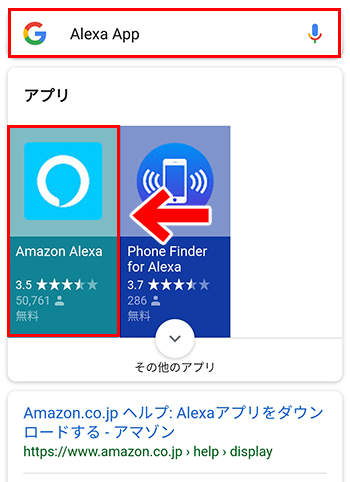
2.「インストール」をタップして、Alexaアプリをインストールします。
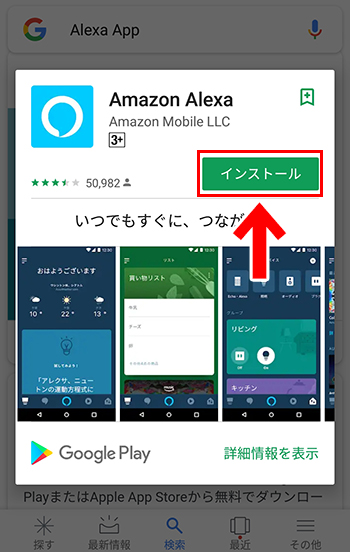
3.Alexaアプリを起動し、Amazonに登録しているメールまたはアカウントでログインします。
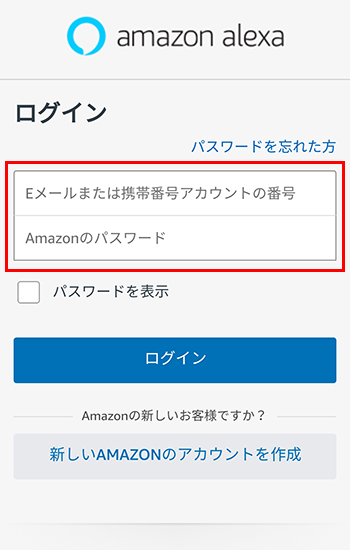
4.利用規約を読み「続行」をタップすると、セットアップ画面になります。「Amazon Echoをセットアップ」をタップします。
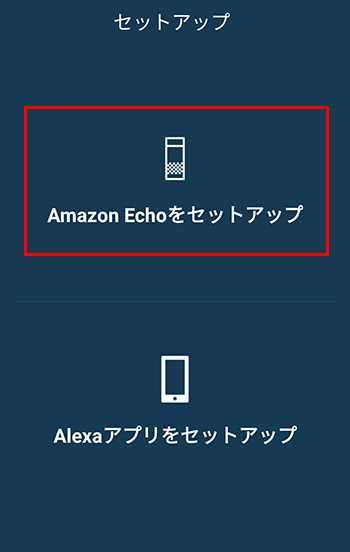
5.自分のEchoを選択します。今回は「Echo Dot」をタップします。
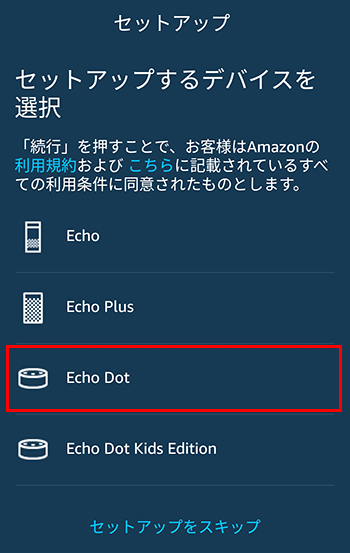
6.Echo Dotの世代を選択します。ここでは第3世代を選択します。
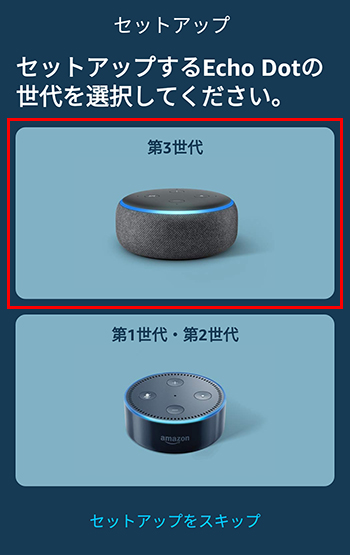
7.「位置情報へのアクセスを許可する」という画面になります。「続行」をタップします。
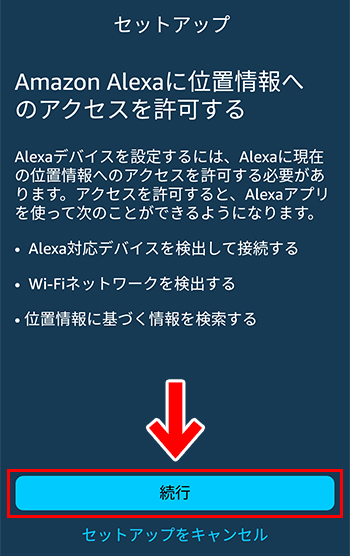
8.「Bluetoothをオンにする」と出ます。私の場合はここで「Bluetoothでのセットアップをスキップ」でうまくいきました。
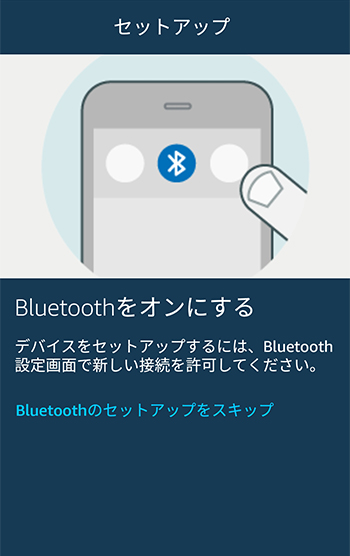
9.「Echo Dotのセットアップを開始」という画面になります。「続行」をタップしてすすめていきます。
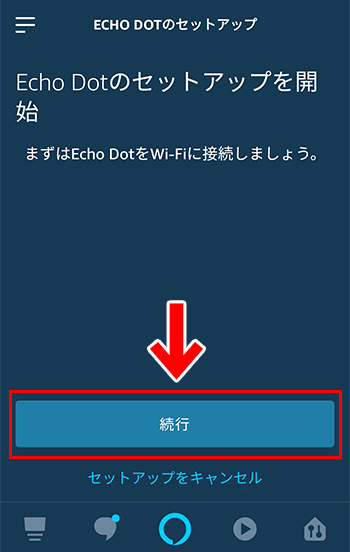
10.「デバイスの設定画面でEcho Dotを接続」という画面になります。内容を読んだら、ここでドッグの○ボタンを押してAlexaアプリを停止します。
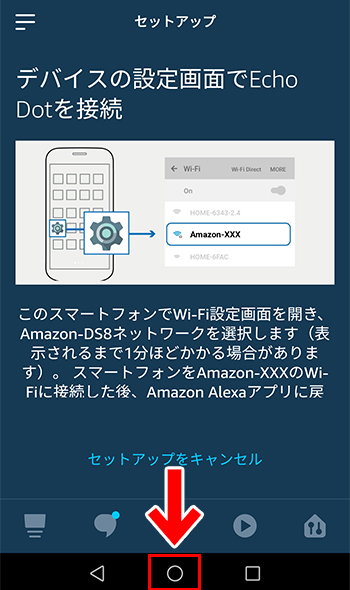

ホーム画面からWi-Fiの設定へ
1.ホーム画面から「設定」をタップします。
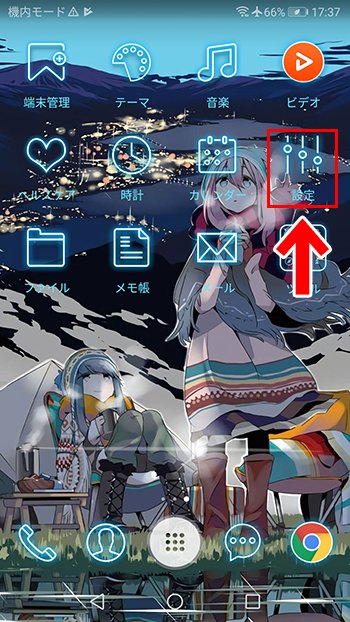
2.機種によって違いがあるかもしれませんが「無線とネットワーク」から「Wi-Fi」の項目にすすみます。
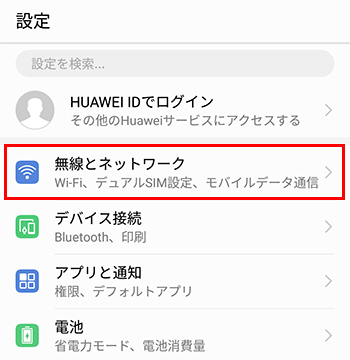
3.Wi-Fiの項目を開くと、利用可能なネットワークが表示されています。その中にある「Amazon-○○○」をタップします。
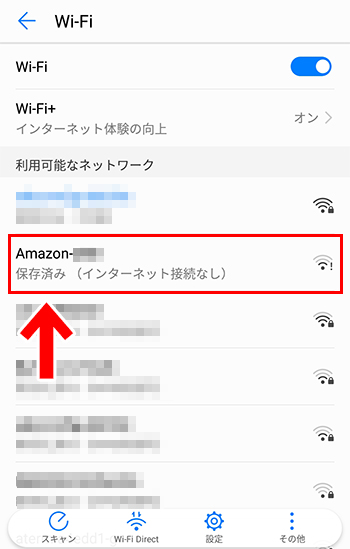
4.「接続」をタップします。
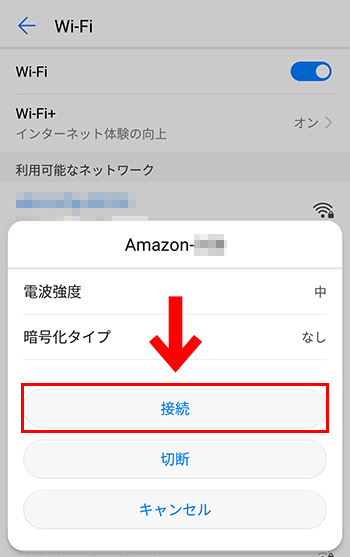
これでスマホとEcho Dotがつながりました。この状態だと、一時的にスマホでWi-Fiができなくなりますが、接続設定は戻さずにこのまま続けます。

Alexaアプリを起動する
1.ホーム画面からAlexaアプリを起動します。セットアップの画面が表示されたら「続行」をタップします。
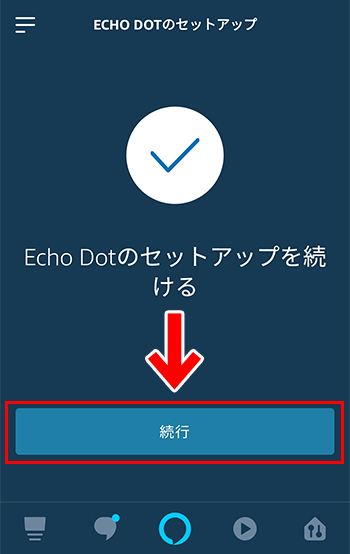
2.Wi-Fiの接続先を選ぶ画面になります。ふだん使っている接続先を選択します。
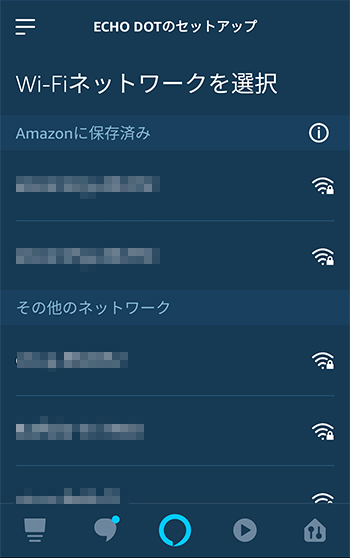
3.「Echo Dotを接続準備中」という画面になりますので、しばらく待ちます。
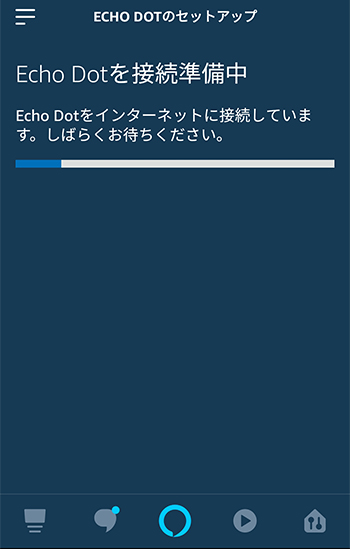
4.「Echo Dotはオンラインです」と表示されたら完了です。
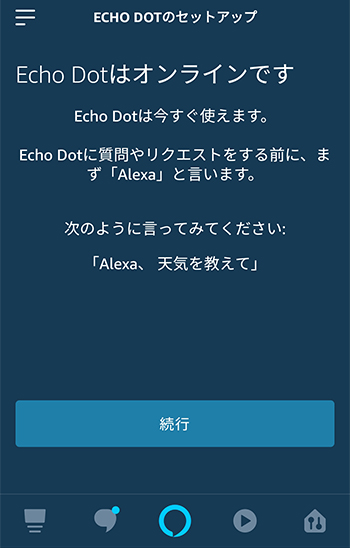

まとめ
今回は、Echo Dot 第3世代のセットアップ方法(Wi-Fiに接続する方法)をお届けしました。
手順的には「Alexaやアプリの指示通りすすめればOK」ではあるのですが、実際にやってみると、細かいところがどうしたらいいか分からなかったりするんですよね。
Wi-Fiにうまくつながらず困っている方がいましたら、よかったら参考にしてみてくださいね。




